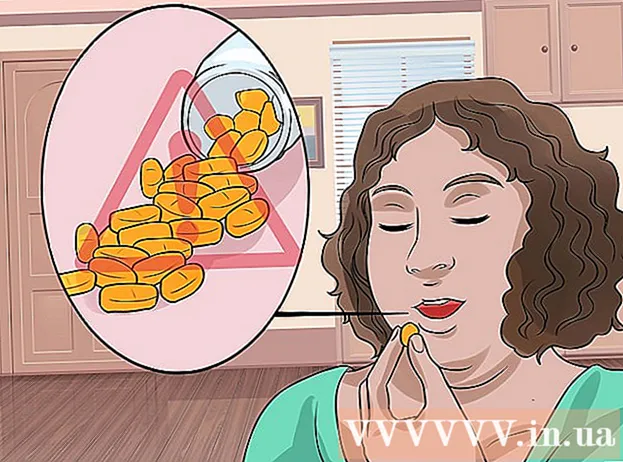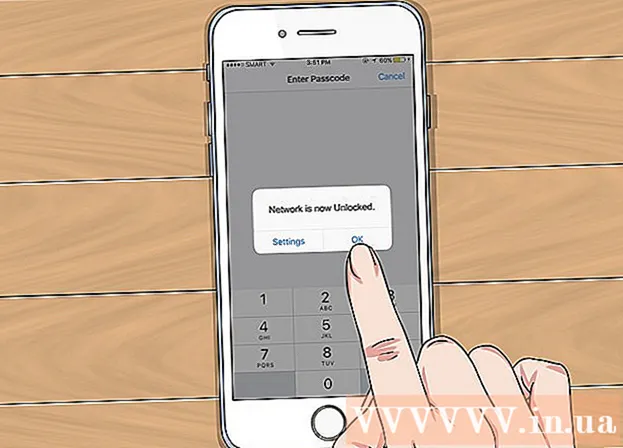Аутор:
Judy Howell
Датум Стварања:
3 Јули 2021
Ажурирати Датум:
1 Јули 2024

Садржај
- На корак
- Метод 1 од 4: Додајте нови број
- Метод 2 од 4: Избришите стари број
- 3. метод од 4: Ручно пошаљите верификациони код на свој уређај
- 4. метод од 4: Опоравак налога
- Савети
Овај чланак ће вас научити како да додате нови број на листу поузданих бројева за свој Аппле ИД на иПхоне-у или иПад-у и како да избришете стари број за свој налог. Поуздани број се користи у верификацији у два корака. Када се пријавите на уређај помоћу Аппле ИД-а, верификациони код се шаље на ваш поуздани број путем текстуалне поруке или позива. Морате да унесете овај верификациони код на свој уређај да бисте се пријавили својим Аппле ИД-ом.
На корак
Метод 1 од 4: Додајте нови број
 Отворите апликацију Сеттингс
Отворите апликацију Сеттингс  На врху Подешавања притисните свој Аппле ИД. Име и слика вашег Аппле ИД-а наведени су на врху менија Подешавања. Притисните овде своје име да бисте отворили мени Аппле ИД.
На врху Подешавања притисните свој Аппле ИД. Име и слика вашег Аппле ИД-а наведени су на врху менија Подешавања. Притисните овде своје име да бисте отворили мени Аппле ИД.  Притисните Лозинка и сигурност у менију Аппле ИД. Ово ће отворити сигурносне опције за ваш рачун на новој страници.
Притисните Лозинка и сигурност у менију Аппле ИД. Ово ће отворити сигурносне опције за ваш рачун на новој страници. - Од вас ће бити затражено да унесете и потврдите лозинку за свој Аппле ИД за приступ овом менију.
 Притисните Уредити поред наслова „ПОВЕРЕНИ ТЕЛЕФОНСКИ БРОЈ“. Ова опција је плавим словима на десној страни екрана. Овде можете додати нови број и избрисати старе бројеве.
Притисните Уредити поред наслова „ПОВЕРЕНИ ТЕЛЕФОНСКИ БРОЈ“. Ова опција је плавим словима на десној страни екрана. Овде можете додати нови број и избрисати старе бројеве.  Притисните Додајте поуздани број телефона. Ово ће отворити нову страницу под називом „Додај телефонски број“. Овде морате додати нови број пре него што будете могли да избришете стари.
Притисните Додајте поуздани број телефона. Ово ће отворити нову страницу под називом „Додај телефонски број“. Овде морате додати нови број пре него што будете могли да избришете стари. - Ако користите шифру, морате је унети пре него што наставите.
 Унесите број телефона који желите да додате. Притисните поље „Број“ и унесите телефонски број који желите да додате.
Унесите број телефона који желите да додате. Притисните поље „Број“ и унесите телефонски број који желите да додате. - Обавезно одаберите тачан позивни број државе на врху обрасца.
 Изаберите како желите да примите верификациони код. Када додате телефонски број, мораћете да га верификујете уношењем шестоцифреног верификационог кода компаније Аппле.
Изаберите како желите да примите верификациони код. Када додате телефонски број, мораћете да га верификујете уношењем шестоцифреног верификационог кода компаније Аппле. - Овде можете одабрати „СМС“ или „Цалл“. Без обзира на то шта одаберете, добићете исти верификациони код.
 Притисните у горњем десном углу Пошаљите. Ово ће потврдити ваш број телефона и послати шестоцифрени верификациони код.
Притисните у горњем десном углу Пошаљите. Ово ће потврдити ваш број телефона и послати шестоцифрени верификациони код.  Унесите верификациони код. Ово ће потврдити ваш нови број телефона и додати га на листу поузданих бројева на вашем Аппле ИД налогу.
Унесите верификациони код. Ово ће потврдити ваш нови број телефона и додати га на листу поузданих бројева на вашем Аппле ИД налогу. - Када се потврди нови број, бићете преусмерени на страницу „Лозинка и безбедност“.
Метод 2 од 4: Избришите стари број
 Притисните Уредити поред „ПОВЕРЕНИ БРОЈЕВИ ТЕЛЕФОНА“. Након додавања новог броја, можете уклонити стари број са листе поузданих бројева.
Притисните Уредити поред „ПОВЕРЕНИ БРОЈЕВИ ТЕЛЕФОНА“. Након додавања новог броја, можете уклонити стари број са листе поузданих бројева.  Притисните икону
Притисните икону  Притисните црвено дугме уклонити поред броја телефона. Ово дугме ће се појавити с десне стране када кликнете на икону
Притисните црвено дугме уклонити поред броја телефона. Ово дугме ће се појавити с десне стране када кликнете на икону  У искачућем прозору за потврду притисните уклонити. Ово ће уклонити изабрани телефонски број са вашег рачуна и са листе поузданих бројева телефона.
У искачућем прозору за потврду притисните уклонити. Ово ће уклонити изабрани телефонски број са вашег рачуна и са листе поузданих бројева телефона.
3. метод од 4: Ручно пошаљите верификациони код на свој уређај
 Отворите апликацију Сеттингс
Отворите апликацију Сеттингс  Притисните своје име. Налази се на врху менија Подешавања и поред слике профила коју сте изабрали за свој налог. Ово ће отворити мени Аппле ИД.
Притисните своје име. Налази се на врху менија Подешавања и поред слике профила коју сте изабрали за свој налог. Ово ће отворити мени Аппле ИД.  Притисните Лозинка и сигурност. Ово је друга опција са врха менија Аппле ИД. Ово ће приказати мени Лозинка и сигурност.
Притисните Лозинка и сигурност. Ово је друга опција са врха менија Аппле ИД. Ово ће приказати мени Лозинка и сигурност.  Притисните Набавите верификациони код. Ово је последња опција у менију Лозинка и безбедност. Овим кодом можете да се пријавите помоћу свог Аппле ИД-а на новом уређају или услузи.
Притисните Набавите верификациони код. Ово је последња опција у менију Лозинка и безбедност. Овим кодом можете да се пријавите помоћу свог Аппле ИД-а на новом уређају или услузи.
4. метод од 4: Опоравак налога
 Иди на хттпс://апплеид.аппле.цом у интернет прегледачу. Можете да користите било који интернет прегледач на ПЦ-у или Мац-у.
Иди на хттпс://апплеид.аппле.цом у интернет прегледачу. Можете да користите било који интернет прегледач на ПЦ-у или Мац-у.  Пријавите се својим Аппле ИД-ом. Унесите адресу е-поште и лозинку повезане са вашим Аппле ИД-ом да бисте се пријавили на свој налог. Кликните на стрелицу десно од адресе е-поште и лозинке да бисте наставили.
Пријавите се својим Аппле ИД-ом. Унесите адресу е-поште и лозинку повезане са вашим Аппле ИД-ом да бисте се пријавили на свој налог. Кликните на стрелицу десно од адресе е-поште и лозинке да бисте наставили. - Ако се не можете сетити свог Аппле ИД-а или лозинке, кликните на „Заборавили сте Аппле ИД или лозинку?“ Испод линија које користите за пријављивање. Можете да унесете своју Аппле ИД адресу е-поште и ресетујете лозинку, или да кликнете на „Потражи“ и покушате да пронађете свој Аппле ИД.
 кликните на Нисте добили верификациони код?. Ако немате приступ поузданом уређају, кликните на „Нисте добили верификациони код?“ За више опција.
кликните на Нисте добили верификациони код?. Ако немате приступ поузданом уређају, кликните на „Нисте добили верификациони код?“ За више опција.  кликните на Више опција. Ово је испод иконе са "и". Ово ће приказати опције за опоравак рачуна.
кликните на Више опција. Ово је испод иконе са "и". Ово ће приказати опције за опоравак рачуна.  Унесите свој поуздани број телефона и кликните Даље. Последње две цифре вашег поузданог броја телефона приказују се изнад траке у коју уносите свој број телефона. Унесите број телефона на траку и притисните „Даље“.
Унесите свој поуздани број телефона и кликните Даље. Последње две цифре вашег поузданог броја телефона приказују се изнад траке у коју уносите свој број телефона. Унесите број телефона на траку и притисните „Даље“.  У оквиру „Не могу да приступим једном од ваших уређаја“ кликните на Даље. Ако не можете да приступите уређају са поузданим бројем или било којим другим уређајем, притисните „Настави“ испод опције на дну.
У оквиру „Не могу да приступим једном од ваших уређаја“ кликните на Даље. Ако не можете да приступите уређају са поузданим бројем или било којим другим уређајем, притисните „Настави“ испод опције на дну. - Ако можете да приступите свом иОС уређају, користите методе описане у 1. методу и унесите поуздани број у свој уређај. Ако ваш уређај не може да прими верификациони код, следите кораке описане у 3. методу да бисте на свој уређај примили верификациони код.
 кликните на Наставити у сваком случају. Ова страница вас обавештава да постоји период чекања за ажурирање вашег броја телефона без ажурирања уређаја. Ако желите да наставите, кликните на „Настави у сваком случају“.
кликните на Наставити у сваком случају. Ова страница вас обавештава да постоји период чекања за ажурирање вашег броја телефона без ажурирања уређаја. Ако желите да наставите, кликните на „Настави у сваком случају“.  Потврдите кредитну картицу својим Аппле ИД-ом. Последње четири цифре ваше регистроване кредитне картице приказане су на врху странице. У редове предвиђене за то унесите пуни број картице, датум истека и сигурносни код.
Потврдите кредитну картицу својим Аппле ИД-ом. Последње четири цифре ваше регистроване кредитне картице приказане су на врху странице. У редове предвиђене за то унесите пуни број картице, датум истека и сигурносни код. - Ако немате приступ својој регистрованој картици, кликните на „Не могу приступити овој картици“.
 Унесите телефонски број на којем ћете бити доступни. У падајућем менију на врху изаберите земљу у којој пребивате и унесите свој број телефона у одговарајућу линију.
Унесите телефонски број на којем ћете бити доступни. У падајућем менију на врху изаберите земљу у којој пребивате и унесите свој број телефона у одговарајућу линију.  Изаберите „СМС“ или „Цалл“ и кликните Даље. На број телефона који сте навели добићете упутства. Следите упутства за опоравак налога. Процес опоравка може трајати неколико дана.
Изаберите „СМС“ или „Цалл“ и кликните Даље. На број телефона који сте навели добићете упутства. Следите упутства за опоравак налога. Процес опоравка може трајати неколико дана.
Савети
- Можете да сачувате више поузданих бројева на свом Аппле ИД налогу. Не морате да бришете стари број када додајете други ред.